Будь то приключение, ориентированное на действие, или простая игра, чтобы скоротать время, вы всегда будете играть в полноэкранном режиме. А для тех немногих игр, где это не так, мы рекомендуем программу под названием Borderless Gaming.
Игровой софт: лучшие программы для геймера
Вы только что купили новый игровой компьютер или собрали свой собственный? Конечно, многие геймеры знают, какое программное обеспечение им нужно — хотя бы Steam — но есть и другие интересные приложения, которые необходимо установить.
В эту подборку вошли программы, которые не только помогут вам играть в игры, но и оптимизируют работу вашего компьютера. Это лучшие бесплатные приложения, которые пригодятся любому геймеру. Но нам также интересны ваши любимые программы — поделитесь ими с нами в комментариях!
- 1 Клиенты игровых магазинов
- 2 Opera GX
- 3 IObit Uninstaller
- 4 Malwarebytes
- 5 Startbox
- 6 F.lux
- 7 GameSave Manager
- 8 WinDirStat
- 9 MSI Afterburner
- 10 SuperF4
- 11 Ярлыки клавиатуры
- 12 Игра без ограничений
- 13 Aktiex
- 14 OBS Studio
- 15 Nexus Mod Manager
- 16 GeForce Experience
- 17 Speccy
- 18 PC Slayer
- 19 UltraMon
- 20 Prime95
- 21 Раздор
- 22 JoyToKey
- 23 Безупречный широкоэкранный
Клиенты игровых магазинов

Давайте начнем с мест, где мы покупаем игры. Без сомнения, вы знаете Steam — отличный интернет-магазин с огромным количеством игр и репутацией, выдержавшей испытание временем. До недавнего времени конкурентов практически не было, но в последние годы ситуация изменилась. Поэтому стоит установить приложения от разных игровых магазинов, каждый из которых имеет свои преимущества, чтобы лучше покрыть покупку игр.
В Epic Games Store, например, каждый месяц раздаются не самые новые, но очень заметные игры, а многие игры продаются исключительно там, по крайней мере, в течение ограниченного времени после выхода. GOG известен своим статусом DRM-free, широким выбором классических игр и прямой поддержкой разработчиков, а GOG Galaxy Lounge объединяет игры со всего мира в единую библиотеку.
И это только официальные магазины — существует также множество проверенных сервисов, где можно купить игры по сниженным ценам. В конечном итоге, все зависит от личных предпочтений и финансов, но чтобы помочь вам разобраться, мы написали отдельные статьи: обзор лучших цифровых магазинов для вашего ПК и лучшие приложения для загрузки игр.
Opera GX
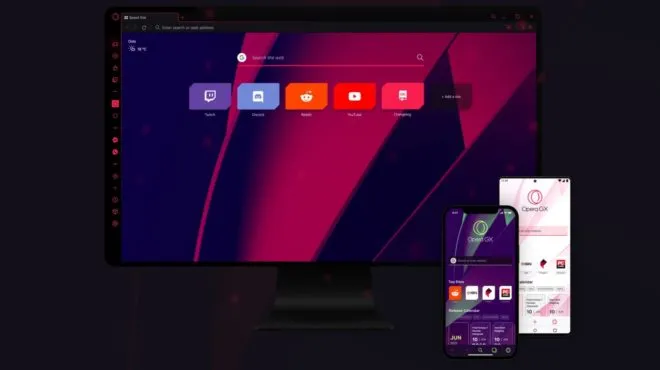
Opera GX — это не обычный браузер, а браузер для игр: Он оптимизирован таким образом, чтобы использовать меньше ресурсов компьютера и меньше сетевого трафика, чем необходимо, и интегрирован с Discord и Twitch, доступ к которым можно получить прямо из боковой панели. Вы можете следить за своими любимыми стримерами и получать уведомления от друзей без необходимости переходить по нескольким вкладкам.
Ограничивая использование процессора и памяти, Opera GX может оставаться открытой, даже если вы играете в требовательную онлайн-игру — она не «съедает» ресурсы, как другие браузеры. Вы можете обмениваться файлами между мобильной и настольной версиями платформы, а встроенный блокировщик рекламы удерживает назойливый спам на расстоянии.
Наконец, Opera GX имеет множество тем для персонализации браузера, отдельный сервис с календарем предстоящих релизов, информацией о скидках на игры и бесплатными новостями, свежими новостями из мира игр, встроенный мессенджер и музыкальный плеер с возможностью интеграции популярных сервисов. И даже бесплатный VPN.
Эта утилита подойдет для любителей онлайн-игр, так как была разработана специально для них. WTFast специализируется на MMO и поэтому может гарантировать наилучшую передачу данных и скорость соединения с сервером. Единственным недостатком является то, что он доступен только на английском языке.
RAZER CORTEX (GAME BOOSTER)
Приложение Game Booster было разработано известной компанией Razer, которая специализируется на производстве различных игровых устройств для геймеров — клавиатур, мышей, гарнитур и т.д. Как и другие продукты компании, Razer Cortex предназначен для геймеров.
Помимо полезных функций, в нем есть отдельный компонент, который отвечает за повышение производительности и оптимизацию игр. Этот компонент состоит из следующих инструментов:
- Устранение неполадок. Этот инструмент предназначен для изменения настроек системы/приложений/служб и параметров драйвера видеокарты таким образом, что это влияет на производительность игр. Например, инструмент отладки может изменить приоритет исполняемых процессов и присвоить наивысший приоритет запущенной игре.
- Ускорение. Цель этого инструмента — увеличить производительность памяти и удалить из нее ненужные (для игры) фоновые приложения и службы Windows.
- Перестройка. Этот инструмент позволяет пользователю реконструировать (упорядочить сохраненные данные) область жесткого диска, на котором установлена игра. Это освобождает механизм перемещения считывающей головки диска, что также влияет на производительность игры при чтении данных в оперативную память.
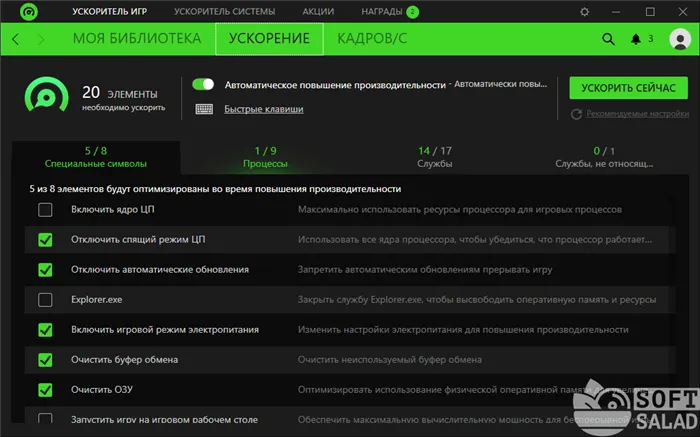
Программное обеспечение Razer Cortex имеет и другие особенности и преимущества:
- Приложение является полностью бесплатным для использования.
- Возможность настраивать параметры оптимизации для каждой отдельной игры.
- Автоматическое применение и отмена изменений при запуске/закрытии игры.
- FPS (кадры в секунду) значение, отображаемое на экране во время работы игры.
- Трансляция игрового процесса в реальном времени на один из самых популярных видеохостингов Twitch, YouTube, Panda.tv и Duoyu.
- Возможность активировать/деактивировать определенные функции программы с помощью кнопок прямого доступа.
- Сохранение и загрузка сейвов (хранилищ игр) из облачных хранилищ Dropbox, Microsoft OneDrive или Google Drive.
- Создание и экспорт отчетов о компьютерной диагностике и многое другое.
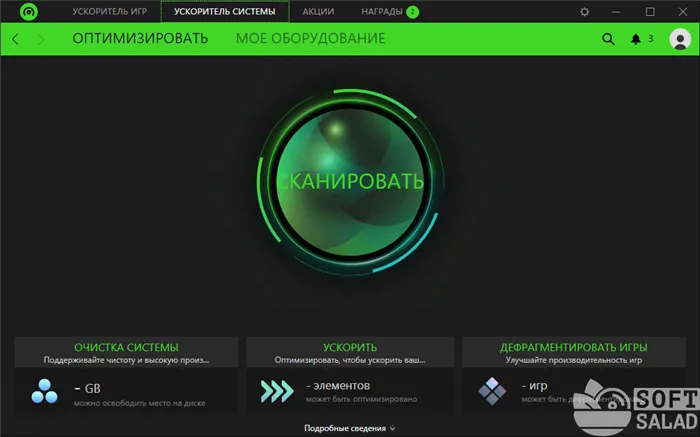
К недостаткам (хотя многие игроки отрицают их существование) относятся следующие:
- Наличие функций не связано с увеличением производительности игр.
- Для запуска требуется (бесплатная) регистрация на сайте Razer.
GAME FIRE
Game Fire — еще одна заметная утилита, предназначенная исключительно для ускорения игр. Спектр функций приложения достаточно велик. Среди наиболее полезных функций для геймеров -:
- Общая оптимизация системы: освобождение памяти для различных сторонних процессов, временное отключение запланированных задач Windows, отключение тем персонажей и визуальных эффектов (3D-эффекты, прозрачность, глубина цвета и другие).
- Отключение/оптимизация системных функций: Отключить функции передачи/загрузки файлов через Интернет, приостановить работу различных служб (поиск и индексация, Media Centre, автоматическое обновление, средства диагностики системы и другие).
- Временное приостановление работы служб безопасности и приложений: Системный брандмауэр, Windows Defender, Центр безопасности, шифрование жесткого диска BitLocker.
- Оптимизация работы встроенных/внешних устройств компьютера: временное отключение принтеров, сканеров, веб-камер, планшетов и других периферийных устройств, отключение соединений Bluetooth, отключение диспетчера дисков и многое другое. При отключении устройств также отключаются драйверы и системные службы, обеспечивающие их работу.
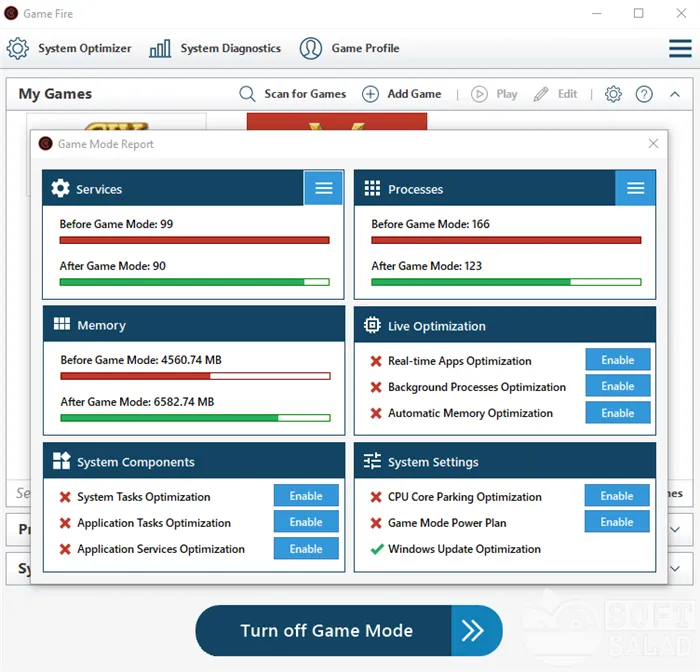
Самым большим недостатком Game Fire является невозможность использования многих оптимизационных функций бесплатной версии программы. Эти функции включают:
- Отключение функции Windows Cache.
- Отключение компонента System Prefetch, который увеличивает скорость загрузки операционной системы, но снижает производительность пользовательских программ, включая игры.
- Установка оптимальной конфигурации для компонентов восстановления жесткого диска.
- Временное отключение SmartScreen, встроенной защиты от потенциально нежелательных программ.
- Отключение служб, отвечающих за генерацию и сообщение об ошибках.
- Упорядочение или временное отключение различных сетевых служб и приложений.
- Глубокая оптимизация визуальных средств Windows, служб и элементов уведомлений, ведения журнала, всплывающих подсказок и многого другого.
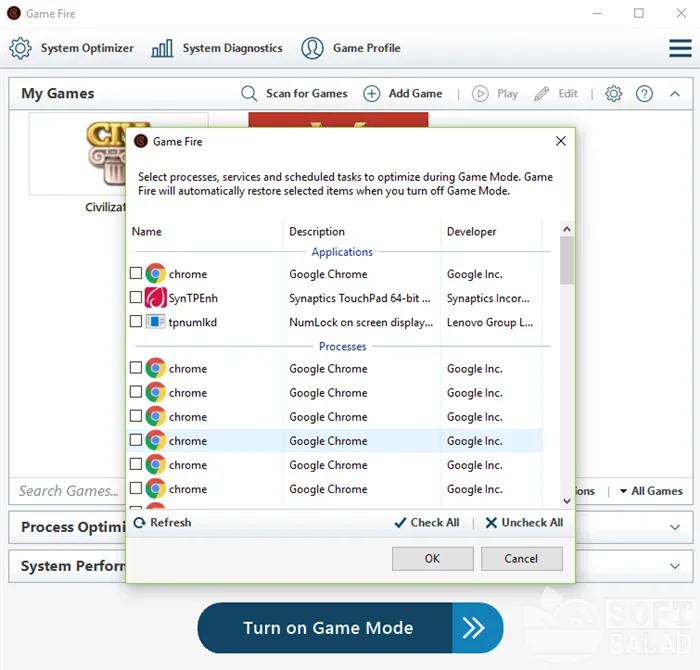
Таким образом, платная версия Game Fire является одним из лучших приложений для повышения игровой производительности. Помимо всего этого, у программы есть и другие положительные стороны:
- Возможность добавлять игры в программу, чтобы быстро запускать их и затем применять к ним пользовательские настройки.
- Создание и сохранение пользовательских профилей с настройками для конкретных игр.
- Автоматическое отключение функций ускорения при закрытии программы (в большинстве конкурирующих приложений это делается вручную).
- Мониторинг работы компонентов компьютера (процессора, памяти, жестких дисков и т.д.) и диагностика системы с составлением подробного отчета.
- Стандартные опции: минимальная, максимальная и сбалансированная оптимизация, а также специальный режим оптимизации для онлайн-игр.
- Другое.
К недостаткам Game Fire относятся (помимо наличия платных функций):
- Отсутствие поддержки русского языка.
- Относительно сложный интерфейс программы для неопытных пользователей.
- На компьютере должен быть установлен Microsoft .NET Framework версии 4.5.2 или выше.
WISE GAME BOOSTER
Wise Game Booster — это простое и удобное приложение для ускорения игр путем оптимизации различных системных настроек. Конечно, он не такой мощный, как Game Fire, но может многое.
Основная функция Wise Game Booster заключается в следующем:
- Оптимизация системы: обновление политики списка файлов в каталогах, отключение Aero Snap для миниатюр окон, улучшение отзывчивости системы, отключение разделения памяти (повышает производительность приложений), оптимизация памяти, отключение уведомлений и сообщений об ошибках, оптимизация функций ускорения запуска и выключения и многое другое.
- Оптимизация сети: увеличение производительности сетевой карты, оптимизация LAN-соединений, анализ DNS, пропускная способность сети, настройки TTL и общие параметры сети.
- Функции оптимизации стабильности системы: автоматическое завершение остановленных процессов, запуск File Explorer в отдельном процессе, автоматический перезапуск File Explorer при зависании рабочего стола и т.д.
- Выйдите из приложений и системных служб, не связанных с компьютерными играми и воспроизведением 3D-графики.
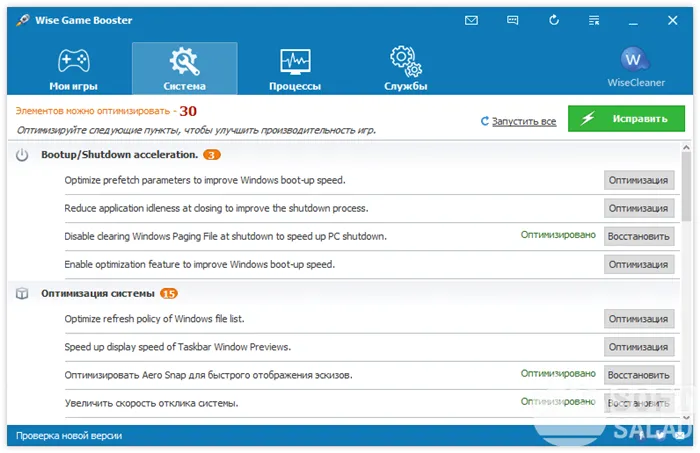
На этом функциональность Wise Game Booster, по сути, заканчивается. Приятным бонусом является возможность добавлять игры в приложение, чтобы они могли быстро начать игру.
Итак, положительными особенностями Wise Game Booster являются:
- Приложение совершенно бесплатно и не содержит ничего (кроме маленького значка, предлагающего загрузить WiseCleaner).
- Понятный пользовательский интерфейс с поддержкой русского языка (правда, перевод не совсем полный).
- Максимальная простота использования — один клик активирует ускорение, второй клик деактивирует его и отменяет измененные настройки системы.
- Полное отсутствие функций, не связанных с ускорением игры.
- Возможность работы на слабых компьютерах, даже на Windows XP.
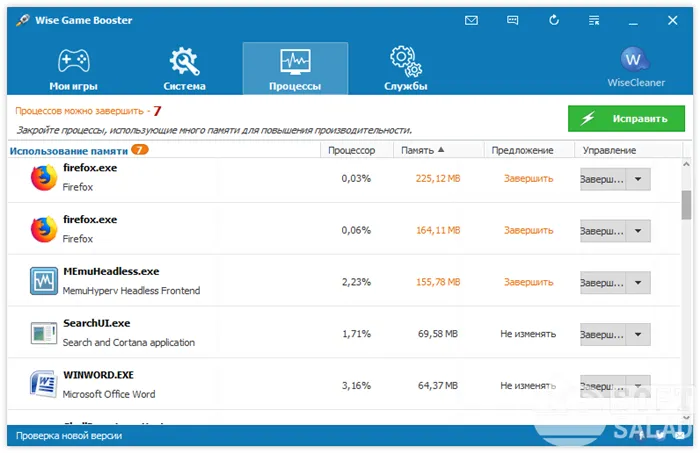
К недостаткам Wise Game Booster относятся:
- Относительно слабая функциональность, рассчитанная на начинающих пользователей ПК (но только по сравнению с Game Fire и подобными гигантами).
- Отсутствие предопределенных режимов работы.
- Нет возможности создавать индивидуальные профили настроек для игр.
Программы для игр, описанных ниже, устанавливать не нужно. Игры на ПК работают и функционируют без них. Это программное обеспечение используется для оптимизации графических настроек, общения с другими игроками и выполнения функций онлайн-игры.
Топ-12 программ для ускорения игр на ПК с Windows 10
Прошли те времена, когда воображение игрока, глядя на пиксельное изображение на экране, могло создавать такие реалистичные образы, какие не под силу даже современной графике. Сегодня реалистичность игр гарантируется именно благодаря четкому и достоверному изображению на экране. Но не все в состоянии купить компьютер для геймеров. Поэтому необходимо использовать игровой ускоритель на слабом компьютере под управлением Windows 10.
Оптимизация компьютера для достижения максимальной производительности и улучшения игровых характеристик осуществляется с помощью программного обеспечения сторонних производителей. По сути, работа этих ускорителей заключается в отключении «ненужных» функций на компьютере, чтобы освободившиеся ресурсы можно было использовать для игр. В результате FPS может быть увеличен, лаги и зависания исчезают, а другие процессы в игре могут функционировать должным образом.

Среди заинтересованных сторон нет единого мнения об эффективности этих инструментов. Некоторые считают, что они не только неэффективны, но и опасны для компьютера, так как их использование может сократить срок службы машины. Другие же утверждают, что правильное использование ускорителей улучшает игру без вреда для компьютера. Таким образом, прибегать к оптимизации или нет, остается индивидуальным решением каждого пользователя.
Лучшие программы для ускорения и повышения FPS в играх
Теперь давайте рассмотрим лучшие приложения, которые делают игру правильной на ПК с Windows 10.
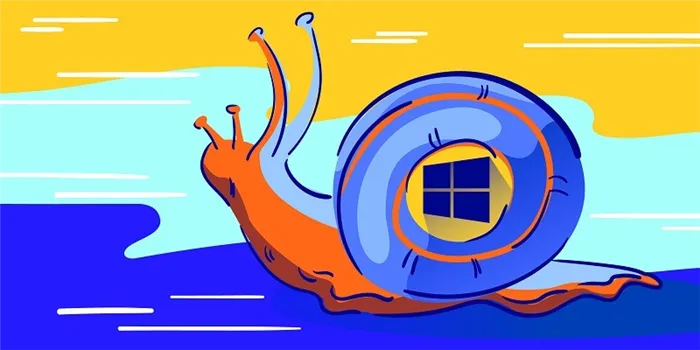
Razer Cortex
Наш обзор будет открыт программным обеспечением, которое геймеры считают лучшим на современном рынке. Кстати, это приложение можно использовать не только для ускорения игр, но и для работы с некоторыми утилитами (например, графического дизайна), работа которых требует значительного количества ресурсов ПК.
Преимуществом Razer Cortex является то, что по умолчанию он работает в автоматическом режиме. Поэтому, когда человек заходит в игру, приложение выгружает все системные службы, которые не требуются для его работы. А при отключении все восстанавливается в исходное состояние. Также имеется интуитивно понятный интерфейс.
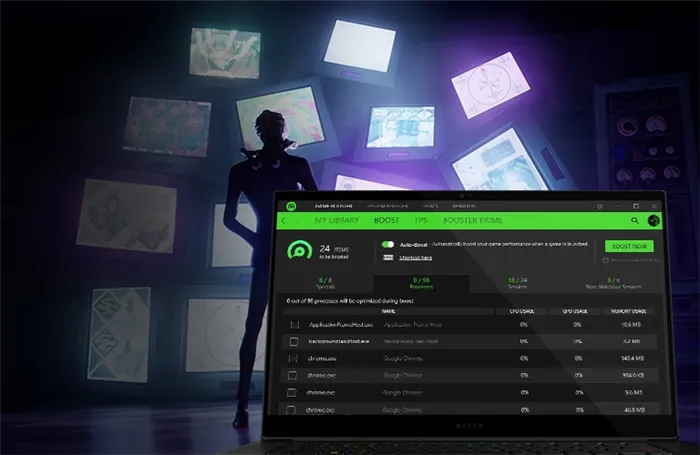
В список преимуществ Razer Cortex входят:
- В первую очередь, это ускорение игры до ее максимального потенциала.
- Восстановление жесткого диска.
- Встроенная функция скриншотов и записи видео.
- Синхронизация с такими порталами, как GOG.com, Steam и GamersGate.
- Отображение уровня FPS.
- Совместимость с Win 7, 8, 10.
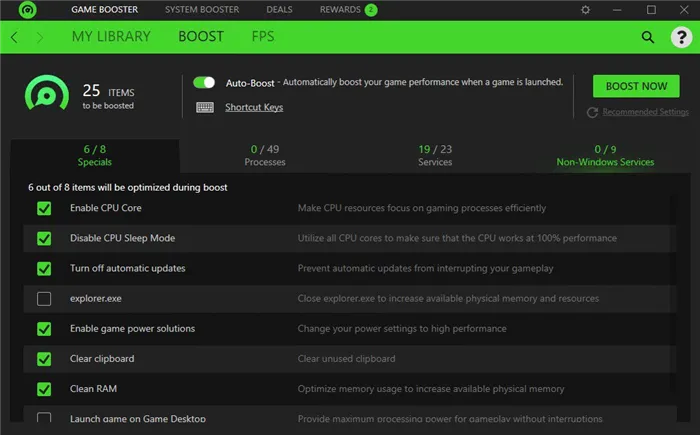
Game Fire
Популярность этой программы также объясняется ее удобством и простотой использования. Пользователю достаточно нажать несколько кнопок в меню. Мало того, Game Fire определит необходимые параметры для ускорения игры.
Другими преимуществами утилиты являются:
- Полная автономность работы.
- Полная автономность работы.
- Встроенный диспетчер задач для отключения надоедливых процессов.
- Интуитивно понятный интерфейс.
- Отсутствие рекламы и других баннеров.
- Совместимость с Win10.
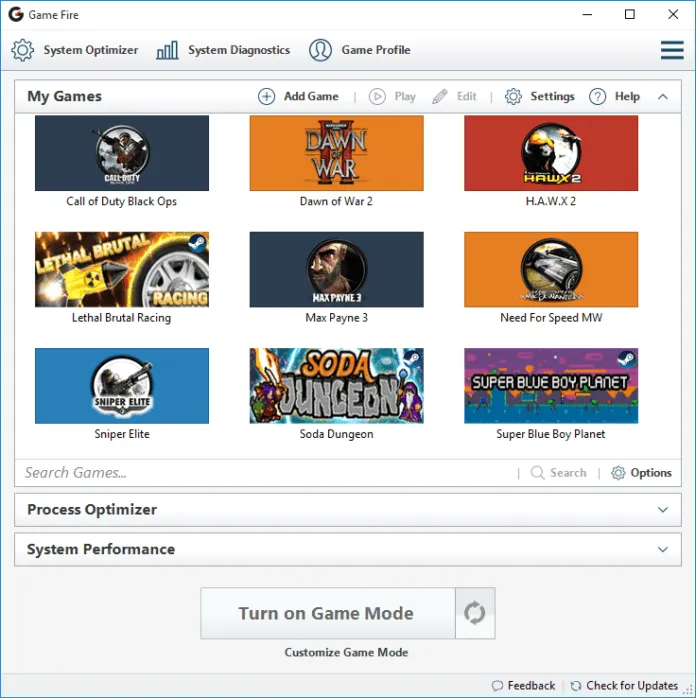
Iobit Game Booster
Очень простая в использовании и эффективная программа. Позволяет игроку вручную или автоматически отключить все процессы, мешающие производительности игры. Единственным недостатком является то, что Iobit выпускает множество утилит, повышающих производительность компьютера. Поэтому функция ускорения игры была включена почти в каждый из их продуктов.
В результате разработчики перестали поддерживать отдельную утилиту для геймеров и интегрировали ее функционал в приложение Driver Booster, задача которого заключается в установке и обновлении всех необходимых драйверов на вашем компьютере. Однако пользователи продолжали использовать Game Booster.
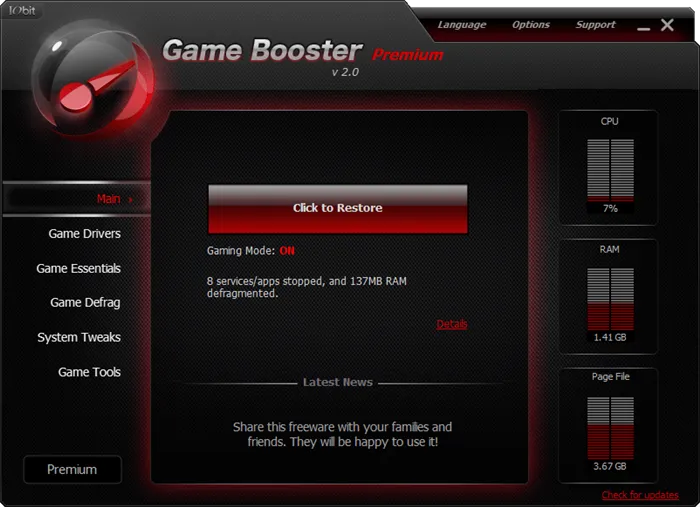
Его преимуществами являются:
- Совместим со всеми версиями операционной системы Windows через «Семерку».
- Можно делать скриншоты и записывать видео.
- Полностью автоматическая конфигурация.
- Регулярно проводится диагностика системы для выявления любых слабых мест в системе.
Программы для игр, описанных ниже, устанавливать не нужно. Игры на ПК работают и функционируют без них. Это программное обеспечение используется для оптимизации графических настроек, общения с другими игроками и выполнения функций онлайн-игры.
Wise Game Booster
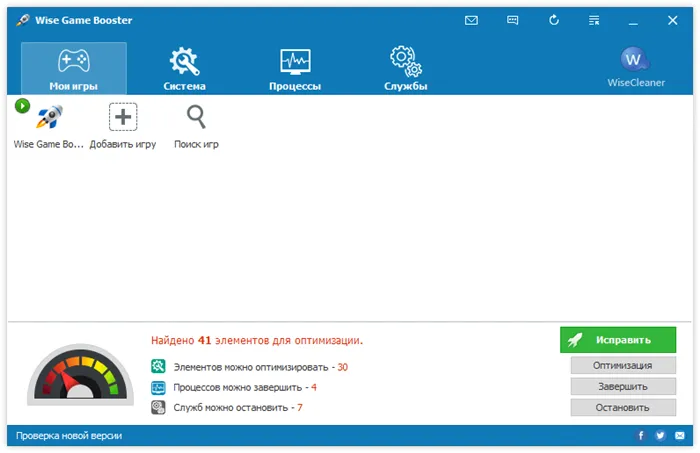
Wise Gaming Booster имеет чрезвычайно простой в использовании пользовательский интерфейс. Даже если вы никогда раньше не пользовались бустером, вам не составит труда привыкнуть к нему.
Ускоритель определяет ваши игровые требования и предлагает, какие процессы необходимо оптимизировать. Существуют вкладки «Система», «Процессы» и «Службы», которые могут помочь улучшить производительность игры.
Он также создает библиотеку, в которой можно играть во все видеоигры.
Mz Game Accelerator
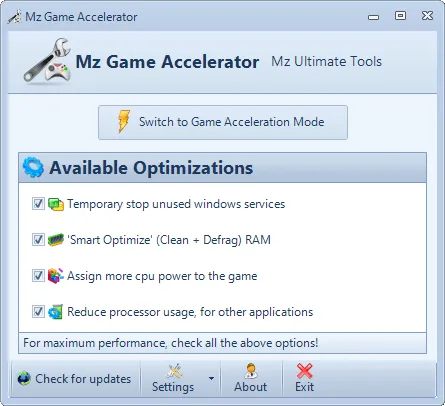
Главная особенность MZ Game Accelerator заключается в том, что он легкий, простой в использовании и настройке. Открыв его, вы увидите четыре простых варианта оптимизации.
Этот инструмент может уничтожить неиспользуемые службы Windows, очистить память, выделить больше ресурсов процессора для вашей игры и снизить нагрузку от других приложений. Это позволяет играть в некоторые популярные игры даже на не особенно мощном компьютере.
Благодаря своей простоте и минимальным требованиям, этот инструмент очень популярен среди геймеров, несмотря на английский и спартанский интерфейс.
Game Fire
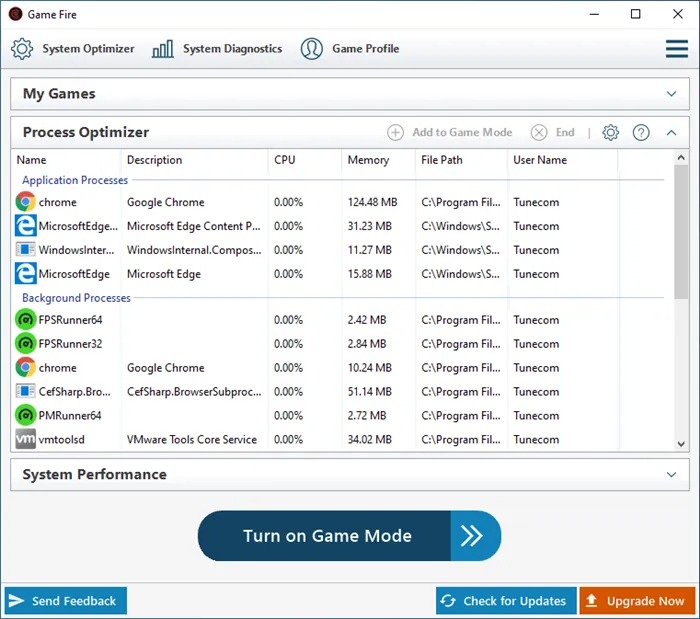
Game Fire — это еще один мощный инструмент для оптимизации игр, который, к сожалению, не имеет поддержки русского языка. Бесплатная версия предлагает базовые функции настройки системы и оптимизации производительности.
Но платная версия Game Fire Pro, которая стоит около 20 долларов, имеет гораздо больше возможностей:
- Полная оптимизация игры
- Автоматическая оптимизация памяти
- Ускорение в режиме реального времени
- Системные настройки
- Интернет-акселератор
- Резервное отключение приложений
- Высокоприоритетные автоматические обновления
- Первоклассная круглосуточная поддержка
Wise Gaming Booster имеет чрезвычайно простой в использовании пользовательский интерфейс. Даже если вы никогда раньше не пользовались бустером, вам не составит труда привыкнуть к нему.
Java для Windows

Java для Windows — это приложение для запуска программного обеспечения, написанного на объектно-ориентированном языке программирования Java. На практике существует не так много игр, для которых требуется этот пакет. Например, если вы хотите поиграть в Minecraft, вам нужно загрузить Java-клиент.
Страницу для загрузки Java с сайта Oracle можно найти здесь.
Необязательное программное обеспечение для игр на ПК
Программы для игр, описанных ниже, устанавливать не нужно. Игры на ПК работают и функционируют без них. Это программное обеспечение используется для оптимизации графических настроек, общения с другими игроками и выполнения функций онлайн-игры.
NVIDIA GeForce Experience

GeForce Experience предназначен для конфигурирования видеокарт NVIDIA. Он позволяет загрузить и установить новые драйверы для вашей видеокарты. Приложение сканирует компьютер на наличие установленных игр. Отображаются текущие и оптимальные настройки графики и эффектов для имеющейся видеокарты.
Скачать последнюю версию GeForce Experience можно здесь.
AMD GPU Driver Autodetect
GPU Driver Autodetect — это утилита AMD для обнаружения драйверов, которая определяет модель вашей видеокарты и версию Windows для установки новейших драйверов для вашей графической системы. Он информирует о предстоящих обновлениях программного обеспечения для видеокарт AMD.
Страница загрузки программы обнаружения и обновления графических драйверов AMD здесь.
ASUS GPU Tweak

Бесплатное приложение ASUS GPU Tweak проверяет производительность 3D-графики и разгон вашей графической системы. Вы можете включить различные предустановленные профили производительности видеокарты для достижения максимального FPS (кадров в секунду) в играх.
GPU Tweak включает в себя:
- Мониторинг частоты процессора, использования видеопамяти и температуры устройства,
- Контроль системы охлаждения (вентилятор),
- Разгон видеоадаптеров путем увеличения частоты процессора и памяти,
- GPU-Z для отображения технических характеристик GPU, пределов тактовой частоты, применяемых технологий, драйверов и многого другого,
- Режим Gaming Booster, который отключает ненужные функции Windows, чтобы максимально повысить производительность системы во время игр,
- Экран для отображения информации о производительности видеокарты.
Загрузите ASUS GPU Tweak (сначала выберите свою операционную систему).
Steam

Steam — это популярная платформа распространения игр, которая позволяет легко приобретать, загружать и устанавливать игры на компьютер. Многие разработчики используют этот сервис для продажи своих игр. Загрузите программный клиент и зарегистрируйте учетную запись на своем компьютере. Низкие цены, регулярные скидки и скидки — вот преимущества магазина Steam.
Battle.net

Battle.net — это служба цифровой дистрибуции игр компании Blizzard, сочетающая в себе функции платформы социальной сети. Здесь есть магазин, новости студии и чат для игроков.
Платформа Battle.net компании Blizzard используется для проведения киберспортивных соревнований, таблиц лидеров и матчмейкинга для онлайновых сражений и многопользовательских игр.
Для решения вышеперечисленных проблем не обязательно обращаться к специалисту. С помощью нашего программного обеспечения для ускорения игр вы сможете быстро устранить неполадки в системе и повысить ее производительность. Ниже вы найдете 3 программы для Windows 7, 8 и 10.
Оптимизация Windows для игр
Сегодня мы установим и оптимизируем Windows 10 для лучшей игровой производительности и посмотрим на результаты наших усилий.

Руководство предназначено для создания полноценной игровой системы, в результате оптимизации многие функции будут удалены. Автор не несет никакой ответственности, если вы что-нибудь сломаете. Все ваши действия совершаются в соответствии с вашей совестью.












